本文为《别怕,Excel VBA其实很简单(第3版)》随书问题参考答案
解决问题的过程及代码解释:
Sub 创建工作簿()
Dim Wb As Workbook, Sht As Worksheet '声明两个变量
Set Wb = Workbooks.Add '新建一个工作簿,并将其赋给变量Wb
Set Sht = Wb.Worksheets(1) '将新建工作簿中的第1张工作表赋给变量Sht
With Sht 'With语句设置工作表
.Name = "花名册" '修改第一张工作表的标签名称为“花名册”
With .Range("A1:C1") 'With语句设置工作表的表头区域A1:C1
.Value = Array("姓名", "性别", "出生年月") '在A1:C1中输入表头内容
.Interior.Color = RGB(0, 32, 96) '设置表头区域的背景填充颜色
.Font.Color = RGB(255, 255, 255) '设置背景区域的字体颜色
.Font.Bold = True '设置背景区域的字体加粗
.HorizontalAlignment = xlCenter '设置表头区域的数据在水平方向居中显示
End With
.Range("A2:C2").Value = Array("刘小军", "男", #8/1/1990#) '在A2:C2区域中输入数据信息
With .UsedRange
.Font.Name = "微软雅黑" '将已使用区域的字体设置为微软雅黑
.Font.Size = 12 '将已使用区域的字号设置为12
.Borders.LineStyle = xlContinuous '为已使用的区域添加边框线
End With
.Cells.EntireColumn.AutoFit '将整张表格调整为合适的列宽
End With
Wb.SaveAs ThisWorkbook.Path & "\员工花名册.xlsx" '保存新建的工作簿到指定目录中
ActiveWorkbook.Close '关闭新建的工作簿
End Sub
【代码窗口】中的内容如下,其中,显示为绿色的文字为代码的说明。
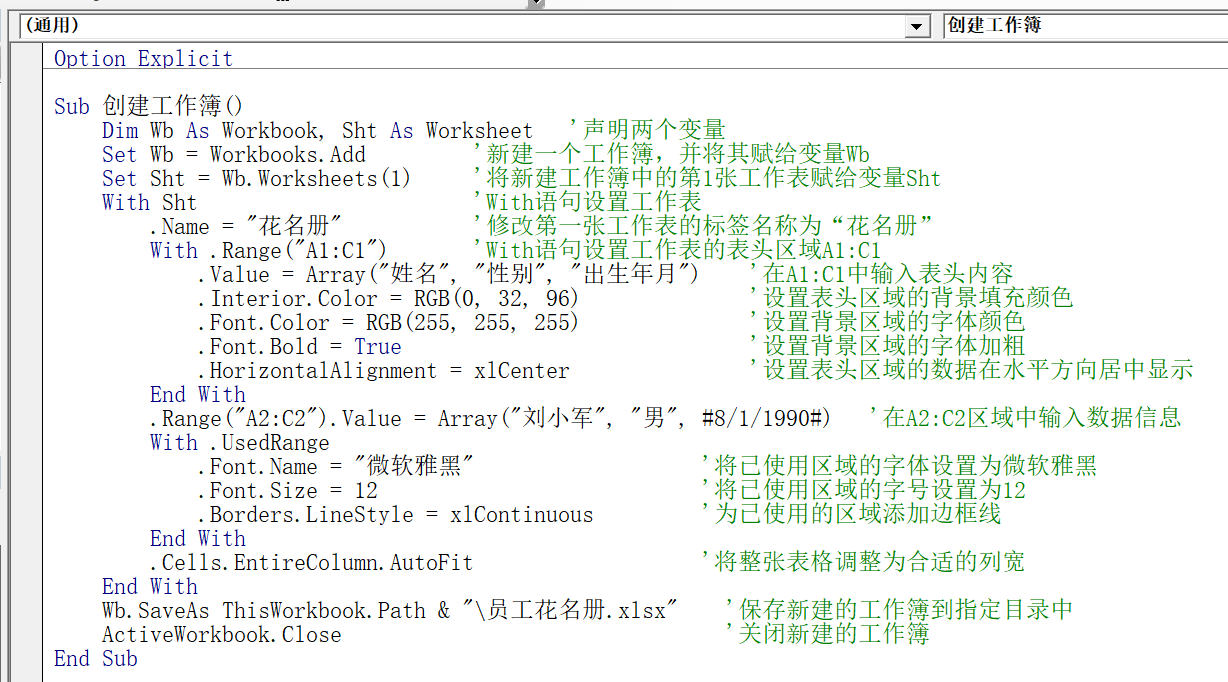

 ExcelHome
ExcelHome







